Konvertera, redigera och komprimera videor/ljud i över 1000 format med hög kvalitet.
Konvertera alla DVD-videor till Sansa - 5 enkla metoder för att få en 320 Kbps MP3
Hur spelar man musik från DVD-video på Sansa MP3-spelaren? Det enklaste sättet är att konvertera DVD-videon till Sansa. Förutom de enkla metoderna, som Clone2Go DVD Ripper och Nidesoft DVD to Sansa Converter. Du kanske behöver ett professionellt verktyg för att konvertera DVD-videor till Sansa med 320 Kbps. Här kan du lära dig mer om 5 metoder för att konvertera DVD-video till Sansa med hög kvalitet.
Guidelista
Del 1: Det professionella verktyget för att konvertera DVD-video till Sansa på Windows/Mac Del 2: 4 enkla metoder för att konvertera DVD-video till Sansa Del 3: Vanliga frågor om DVD-video till Sansa Du bör vetaDel 1: Det professionella verktyget för att konvertera DVD-video till Sansa på Windows/Mac
Vilken är den bästa och mest professionella konverteraren för att konvertera DVD-videor till Sansa? 4Easysoft Total Video Converter är ett första val du inte bör missa. Det är en kraftfull allt-i-ett DVD till Sansa-omvandlare med många funktioner, inklusive stöd för mer än 600+ filformat och enhetsförinställningar, vilket ger en ljudinställning för att anpassa bithastigheten till 320 Kbps. Dessutom har den GPU och CPU-acceleration för att konvertera ljud snabbare. Oavsett hur stor DVD-filen är kan den konverteras på kort tid.

Stöd för konvertering av mer än 600+ filformat, inklusive MP3, WMA, OGG, etc.
Anpassa högkvalitativt ljud, justera bara utdatasamplingshastigheten, ljudkodaren, kanalen och bithastigheten.
GPU-accelerator med 60x hastighet och CPU-accelerator med 10x hastighet.
100% Säker
100% Säker
Steg 1Efter nedladdning startar du 4Easysoft Total Video Converter och klickar på Ripper knappen i toppmenyn. Sätt sedan in din DVD i datorn. Du kan klicka på Ladda DVD knapp eller Plus ikonen för att lägga till din fil i programmet.

Steg 2Klicka sedan på Rip All to för att välja det format som stöds på Sansa-spelaren, såsom MP3 som utdataformat. Klicka sedan på Redskap ikon för att anpassa bithastigheten för MP3 till 320 Kbps. Du kan också ändra samplingsfrekvens och kanal.

Steg 3Spara alla inställningar och välj utdatamappen genom att klicka på rullgardinsmenyn knapp. Klicka sedan på Konvertera alla knappen för att börja konvertera DVD-videon till Sansa på Mac/Windows. Du kan också kontrollera Slå samman till en fil alternativet för att slå samman filer.

Del 2: 4 enkla metoder för att konvertera DVD-video till Sansa
Lösning 1: Hur man konverterar DVD-video till Sansa via Clone2Go DVD Ripper
Finns det ett enkelt sätt att konvertera DVD-videor till Sansa? Clone2Go DVD Ripper är ett bra val du kan överväga. Denna Mac DVD till Sansa-omvandlare stöder olika format, såsom MP3, OGG, FLAC, WMA och MPEG4. Dessutom stöder den också batchkonvertering. Även om dess omvandlingshastighet är långsam, kan den uppfylla de grundläggande konverteringskraven.
Steg 1Sätt in din DVD i DVD-enheten och starta Sansa-videokonverteraren. Klicka sedan på Öppna DVD för att importera videon.
Steg 2Klicka på rullgardinsmenyn knappen för profilen för att välja det utdataformat du behöver.
Steg 3Klicka sedan på Starta kodning knappen för att börja extrahera ljud från DVD-videor och konvertera det till MP3 för din Sansa-spelare.
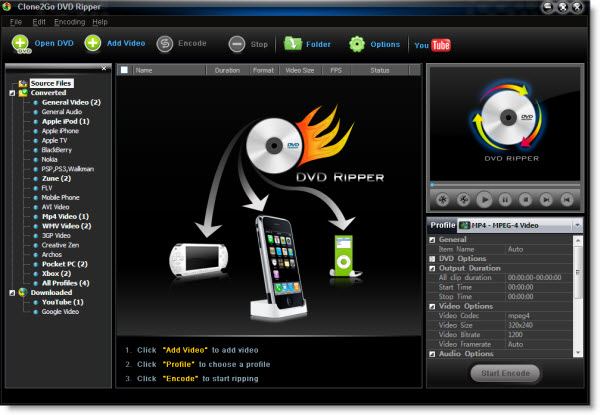
Lösning 2: Hur man konverterar DVD-video till Sansa med Nidesoft DVD to Sansa Converter
Om du vill hitta en Mac-kompatibel DVD till Sansa-konverterare med redigeringsfunktion kan du prova Nidesoft DVD to Sansa Converter. Den stöder de flesta format, inklusive MP3, WAV och alla Sandisk-spelserier. Dessutom stöder den batchkonvertering och anpassade ljudprofiler. Konverteringshastigheten är dock också långsam.
Steg 1Ladda ner programvaran och sätt in din DVD i datorn. Starta sedan omvandlaren och klicka på Öppna DVD knappen för att ladda din DVD-video.
Steg 2Klicka på rullgardinsmenyn knappen för att välja utdataformat. Du kan anpassa parametrarna genom att klicka på inställningar knapp.
Steg 3Klicka sedan på Bläddra... knappen för att välja utdatamapp. Om du vill slå samman filerna kan du markera Slå samman till en fil alternativ. Slutligen klickar du bara på Konvertera knappen för att börja konvertera DVD-videon till Sansa på din Mac.
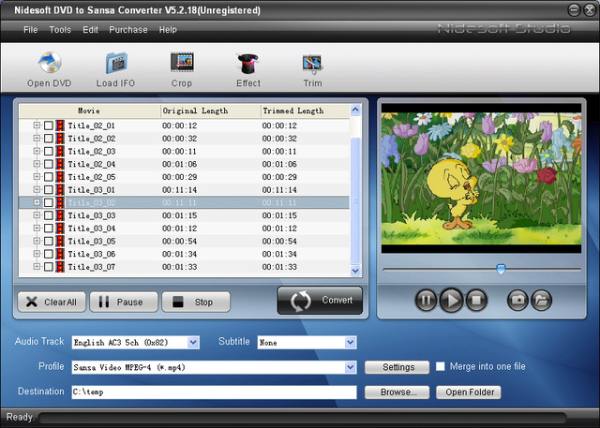
Lösning 3: Hur man konverterar DVD-video till Sansa via Anyviewsoft DVD to Sansa Converter
Anyviewsoft DVD to Sansa Converter kan också extrahera ljud från DVD-filmer och konvertera dem till AAC, AC3, FLAC, MP3, M4A, MP2, OGG, WAV, WMA, etc. Dessutom har den andra funktioner, inklusive att slå ihop flera filer till en, redigera ljudeffekter, välja ljudspår etc. Men nackdelen är att den inte har någon accelerator och omvandlingshastigheten är långsam.
Steg 1Sätt in din DVD i DVD-enheten. När du har laddat ner Sansa-videokonverteraren på din Windows 11, starta den. Klicka sedan på Ladda DVD knappen för att öppna din DVD-video.
Steg 2Klicka på rullgardinsmenyn knappen för profilen för att välja MP3 som utdataformat.
Steg 3Klicka sedan på Bläddra... knappen för att välja utdatamapp. Slutligen klickar du bara på GÅ knappen längst ner för att börja konvertera DVD:n till Sansa.
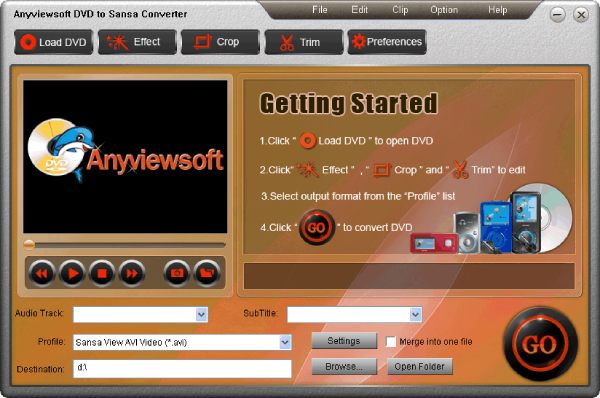
Lösning 4: Hur man konverterar DVD-video till Sansa by Law Blu-ray Ripper
Finns det någon snabbomvandlare för Mac för att konvertera DVD-video till Sansa? Law Blu-ray Ripper är ett bra val du kan överväga. Den har GPU-accelererande teknik för att konvertera ljud med 6x hastighet. Dessutom ger den stöd för 'Audio Copy' ljudutgång, så att du kan få 5.1/7.1 ljudkanalsutgång.
Steg 1Efter nedladdning startar du Sansa videokonverterare. Och sätt in DVD:n i DVD-enheten. Klicka sedan på Konvertera och klicka på Lägg till video knappen eller dra filen till rutan för att importera din DVD-video.
Steg 2Klicka sedan på rullgardinsmenyn knappen för utdataprofilen för att välja MP3 som utdataformat.
Steg 3Om du vill redigera videon klickar du bara på Redigera knappen för att ställa in parametrarna. När du är klar med inställningarna klickar du på OK knappen och Spara till anpassad knapp. Klicka sedan på Konvertera knappen längst upp för att börja konvertera DVD-videon till Sansa.

Del 3: Vanliga frågor om DVD-video till Sansa Du bör veta
-
Hur lång tid tar det att konvertera DVD-videon till Sansa?
Generellt sett, klicka på Start-knappen för att börja extrahera ljud från DVD-skivor. Det tar cirka 5 minuter att extrahera ljud från en timslång DVD.
-
Stöder Sansa-spelaren bara MP3-format?
Nej. Den har många modeller av spelare. SanDisk Clip Sport Go och Sansa Fuze+ stöder även andra format, som FLAC och ACC. När du har några MP4-videor kan du också konvertera MP4 till MP3.
-
Hur konverterar man DVD-video till Sansa med hög kvalitet?
Ju högre bithastighet, desto bättre kvalitet på ljudet. Du kan använda 4Easysoft Total Video Converter för att uppnå hög kvalitet, ställ bara in bithastigheten till 320Kbps och omvandlingshastigheten är snabb.
Slutsats
Ovanstående är en superdetaljerad handledning om hur man konverterar DVD-video till Sansa, du kan välja ett sätt att prova enligt dina behov och preferenser. Men om du vill konvertera DVD-video till Sansa med 320 Kbps och hög hastighet, är 4Easysoft Total Video Converter den första MP3-konverteraren du inte bör missa. Hoppas den här artikeln kan hjälpa dig.



